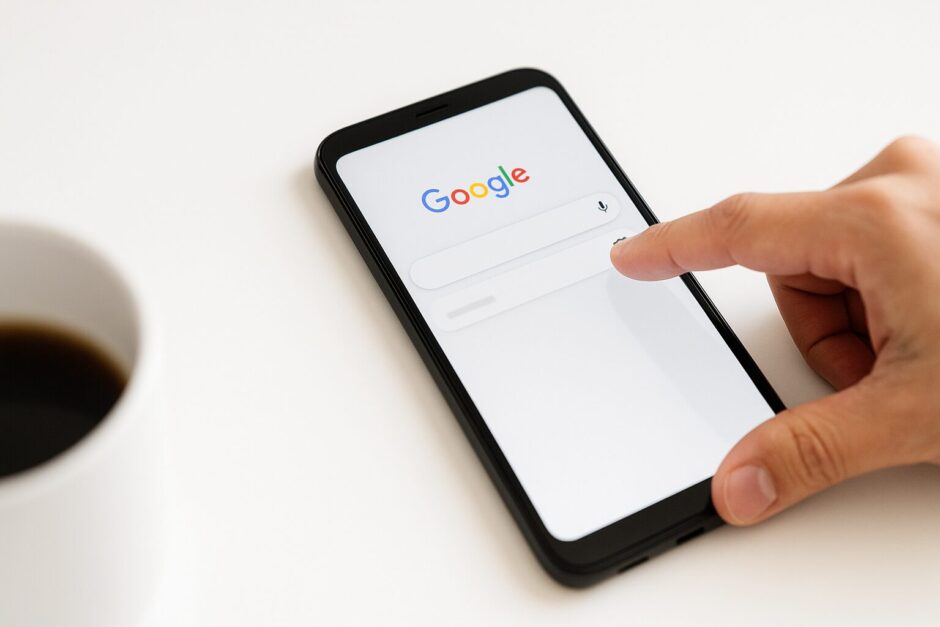Android端末でGoogle検索を使っていると、入力途中でサクサクと候補が表示されて煩わしく感じることありませんか?
この予測変換機能は確かに便利です。
でも、プライバシーの観点から無効にしたいという声も多く聞かれるんです。
実は設定から簡単にオフにできるんです!
今回はAndroidでGoogle検索の予測変換を無効にする最新の手順を詳しく調べてみました!
1. Android設定アプリから無効にする方法は?
最も確実なのは、Android端末の設定アプリから直接変更する方法でしょう。
この方法なら端末全体でGoogle検索の予測変換を無効化できます。
設定アプリからの変更手順ですが、まずスマホのホーム画面から「設定」アプリを開きます。
次に「Google」を選択して「検索」をタップ。
「検索ウィジェット」を選択すると「検索の予測」という項目が見つかるはず。
1. 設定アプリを開く
2. 「Google」を選択
3. 「検索」をタップ
4. 「検索ウィジェット」を選択
5. 「検索の予測」をオフに変更
この方法で設定すると、Google検索での予測変換表示が無効になります。
変更後はすぐに反映されるので、確認してみてください。
2. Googleアプリから直接設定できる?
実はGoogleアプリから直接設定を変更することも可能です。
こちらの方が分かりやすいという方も多いかもしれません。
Googleアプリを開いて設定変更する手順は、アプリを起動して右上のアカウントマークをタップします。
メニューから「設定」を選択し、「その他の設定」に進んでください。
1. Googleアプリを起動
2. 右上のアカウントマークをタップ
3. 「設定」を選択
4. 「その他の設定」をタップ
5. 「予測入力の設定」からオフに変更
この流れで変更できるはず。
アプリから直接操作するので、設定場所が見つけやすいのがメリットですね。
・設定変更が即座に反映される
・他の検索設定も同時に確認可能
・端末設定より操作が簡単
3. 個別の予測候補だけ削除できる?
全ての予測変換をオフにするのではなく、特定の候補だけを削除したい場合もあるでしょう。
AndroidではGoogle検索画面で個別削除も可能です。
個別削除の方法は意外とシンプルで、Google検索の検索窓に文字を入力して予測候補が表示された状態で、削除したい候補を長押しします。
するとポップアップメニューがモッサリと表示されるので「削除」を選択するだけ。
特定の候補のみピンポイントで削除可能なので、よく使う予測は残しておきたい場合に便利な機能といえるでしょう。
4. 設定が反映されない場合の解決法は?
設定を変更したにも関わらず、まだ予測変換が表示される場合があります。
これは検索履歴が残っているためで、履歴削除で解決できることが多いです。
履歴削除はChromeの場合、設定メニューから「セキュリティとプライバシー」→「閲覧履歴データの削除」をタップ。
「全期間」を選択して「閲覧履歴」にチェックを入れ、「データを削除」で完了します。
- 全期間の履歴が削除される
- 保存したパスワードは影響を受けない
- ブックマークも削除されない
時計マークが付いた候補が表示される場合、それは過去の検索履歴からの表示なので、この方法でスッキリ消去できるはず。
ただし、今後の検索も新たに履歴として蓄積されることは覚えておいてください。
AndroidでGoogle検索がスッキリ快適に
AndroidでGoogle検索の予測変換を無効にする方法を調べてみましたが、設定アプリからでもGoogleアプリからでも比較的簡単に変更できることが分かりました。
個別削除や履歴削除といった細かい調整も可能で、自分の使い方に合わせてカスタマイズできるのが良いところですね。
プライバシーを重視したい方や、シンプルな検索画面を求める方には特に有効な設定だと思います!